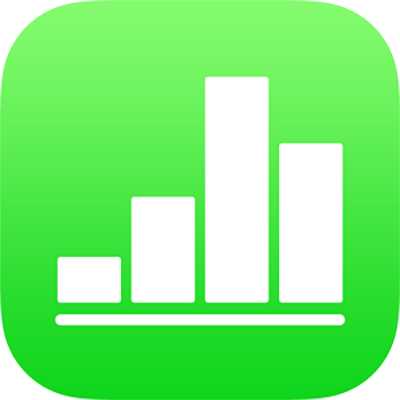
Изменение групп категорий в Numbers на iPhone
В таблице с категориями можно редактировать группы, чтобы изменять отображение данных. Можно создавать дополнительные группы, объединять группы, изменять порядок групп в категории и т. д.
Создание групп
Выберите строки, которые хотите сгруппировать в таблице.
Коснитесь
 , затем коснитесь «Создать группу».
, затем коснитесь «Создать группу».Новой группе присваивается имя-заполнитель (например, «Группа 1») в исходном столбце и в строке с итогами. Это имя-заполнитель можно изменить в любой момент.
Изменение способа группировки дат
Можно изменить критерии, по которым Numbers группирует даты в категории. Например, если данные в таблице упорядочены по категории даты продажи, строки могут быть сгруппированы по месяцу. Чтобы просмотреть годовые или квартальные тенденции, Вы можете сгруппировать данные по году или кварталу.
Коснитесь
 , затем коснитесь «Категории».
, затем коснитесь «Категории».Коснитесь «По» и выберите один из вариантов.
Коснитесь
 , чтобы закрыть элементы управления.
, чтобы закрыть элементы управления.
Переименование группы
Названия групп могут включать форматы и элементы управления данными в ячейках, например значения валюты, флажки и рейтинги в звездах, в зависимости от формата, определенного для ячейки таблицы. В этом случае имя, отображаемое в таблице, отражает числовое значение ячейки. Например, имя группы, содержащее рейтинг в 4 звезды, будет отображаться как 4★.
Примечание. Для имени группы нельзя выбрать формат, отличающийся от исходных данных.
Дважды коснитесь имени группы в строке с итогами.
Введите новое имя группы, затем коснитесь «Готово» в верхней части экрана, чтобы скрыть клавиатуру.
Примечание. Если изменить имя группы на имя другой существующей группы в таблице, две группы будут объединены.
Изменение порядка групп
Порядок групп можно изменить вручную.
Выберите строку с итогами для группы, которую хотите переместить, затем коснитесь пустого квадрата слева от имени группы.
Коснитесь выделенной области и удерживайте ее, пока группа не поднимется. Затем перетяните ее, поместив выше или ниже другой группы.
Перемещение строк в другую группу и объединение групп
Можно переместить строки в другую группу или объединить целые группы. Например, когда Вы продали товар, в таблице онлайн-продаж его можно перетянуть из группы «Непроданные» в группу «Проданные».
Чтобы объединить две группы, измените имя одной группы на имя другой группы. См. раздел Переименование группы.
Выберите строки, которые нужно переместить.
Коснитесь выбранной области и удерживайте ее, пока она не поднимется. Затем перетяните ее в другую группу.
Если Вы перетягиваете последнюю строку из группы, две группы объединяются, а строка с итогами для пустой группы удаляется.
Совет. Можно также объединить целые группы и все их данные, изменив имя одной группы на имя другой существующей группы.
Скрытие или отображение группы
Коснитесь треугольника раскрытия в левом конце строки с итогами для группы.
Строка с итогами продолжает отображаться, даже если группа свернута.
Удаление группы
Если удалить группу, содержащиеся в ней данные также будут удалены из таблицы.
Выделите строку с итогами для группы, которую хотите удалить
Коснитесь пустого квадрата слева от имени группы, коснитесь
 , затем коснитесь
, затем коснитесь  , чтобы удалить группу.
, чтобы удалить группу.